Come scaricare app Disney Plus
I tuoi amici non fanno altro che parlare di Disney+ e così, incuriosito dalla cosa, hai deciso di sottoscrivere anche tu un abbonamento all’ormai famoso servizio di streaming dedicato ai mondi e ai brand Disney, Star, Pixar, Marvel, Star Wars e National Geographic. Hai fatto la registrazione da PC, ma ora vorresti accedere al servizio da altri dispositivi, come ad esempio il tuo televisore o il tuo tablet; il problema è che non “mastichi” molto di tecnologia e non sai come fare a ottenere l’app di Disney+ su questi device.
Come dici? Le cose stanno esattamente in questo modo e vorresti allora capire se posso darti una mano io sul da farsi? Ma certo che sì, ci mancherebbe altro! Se mi concedi un po’ del tuo tempo, posso illustrarti, in maniera semplice ma non per questo povera di dettagli, come scaricare app Disney Plus su tutti i tuoi dispositivi: TV, smartphone, tablet, PC ecc.
È tutto molto più facile di quel che tu possa pensare, fidati. Che ne diresti, allora, di mettere le chiacchiere da parte e di cominciare a darci da fare? Sei d’accordo? Grandioso. Posizionati bello comodo, prenditi qualche minuto libero soltanto per te e inizia immediatamente a concentrarti sulla lettura di quanto riportato qui di seguito. Buona lettura e, soprattutto, buona visione!
Indice
- Informazioni preliminari
- Come scaricare app Disney Plus su Smart TV
- Come scaricare app Disney Plus su smartphone e tablet
- Come scaricare app Disney Plus su computer
Informazioni preliminari
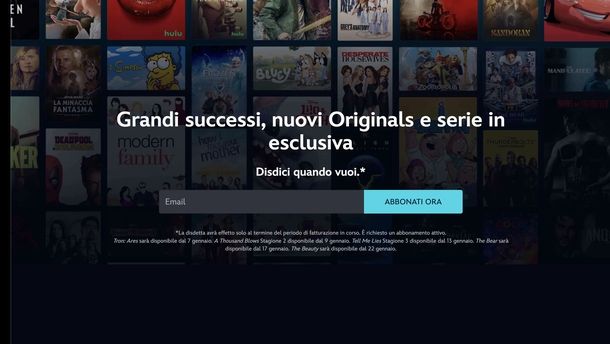
Prima di entrare nel vivo del tutorial, andando a scoprire come scaricare app Disney Plus, ci sono alcune informazioni preliminari a tal riguardi che è mio dovere fornirti.
In primo luogo, mi sembra doveroso indicarti quelle che sono le caratteristiche dell’offerta Disney+, nel caso in cui non lo sapessi. L’abbonamento include la visione on-demand di un’ampia gamma di contenuti provenienti da quelli che vengono chiamati i mondi dell’azienda di Topolino: Disney, Pixar, Marvel, Star Wars, NatGeo e Star, fino alla qualità UltraHD con HDR e Dolby Vision e su un massimo di 4 dispositivi in contemporanea.
Per la visione dei contenuti in qualità UltraHD è richiesta una connessione da almeno 25 Mbps, che si abbassano a 5 Mbps per la visione dei contenuti in HD. Tutti i contenuti disponibili possono eventualmente essere scaricati localmente sui device compatibili.
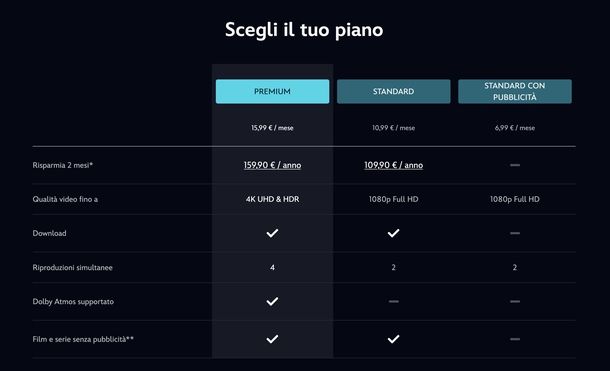
Per quanto riguarda i piani di abbonamento, Disney+ offre diverse opzioni per venire incontro alle esigenze di tutti gli utenti. Il piano Standard con pubblicità ha un costo di 6,99 euro al mese e include lo streaming con pubblicità, qualità audio fino a 5.1, qualità video fino a Full HD 1080p e la riproduzione su 2 dispositivi contemporaneamente.
Il piano Standard, invece, costa 10,99 euro al mese oppure 109,90 euro all’anno e permette di guardare film e serie senza pubblicità, con qualità audio fino a 5.1, qualità video fino a Full HD 1080p, riproduzione su 2 dispositivi contemporaneamente e fino a 10 dispositivi per il download.
Il piano Premium, al costo di 15,99 euro al mese oppure 159,90 euro all’anno, offre film e serie senza pubblicità, un’esperienza sonora immersiva con la qualità audio fino a Dolby Atmos, qualità video fino a 4K UHD e HDR, riproduzione su 4 dispositivi contemporaneamente e fino a 10 dispositivi per il download.
Esiste inoltre l’opzione Utente extra, che rappresenta un modo per condividere Disney+ con familiari e amici che non fanno parte del tuo nucleo familiare: permette la riproduzione su un dispositivo alla volta, la creazione e l’accesso a un solo profilo e l’accesso ai contenuti e a molte delle funzionalità cui ha accesso la persona titolare dell’abbonamento. I prezzi per l’utente aggiuntivo sono di 5,99 euro o 6,99 euro al mese.
Per quanto riguarda i dispositivi supportati, l’app di Disney+ è disponibile su browser, Amazon Fire Tablet, smartphone e tablet Android, iPhone e iPad, tablet e PC con Windows 10 e 11, Amazon Fire TV, dispositivi con Google TV/Android TV, Apple TV di 4a generazione o generazioni successive, Chromecast, Smart TV Hisense, Smart TV LG con webOS, NOW, Smart TV Panasonic, PlayStation, Smart TV Samsung con Tizen, Sky, Smart TV Vestel, Smart TV con Titan OS, Smart TV con TiVo OS, TIM, Xbox e persino sulle auto di Audi, BMW e Mercedes. Per la lista completa dei dispositivi compatibili, puoi consultare questa pagina sul sito ufficiale di Disney+.
Per ulteriori dettagli, ti rimando alla lettura della mia guida su come funziona Disney+.
Come scaricare app Disney Plus su Smart TV

Fatte le dovute precisazioni di cui sopra, veniamo al nocciolo vero e proprio della questione e andiamo a scoprire, innanzitutto, come scaricare app Disney Plus su Smart TV.
Per riuscirci, ovviamente, devi disporre di un televisore compatibile con l’app del servizio, tra cui Smart TV Samsung (la maggior parte dei modelli a partire dal 2016) con sistema operativo Tizen, Smart TV LG con webOS 3.0 o versioni successive, alcune Smart TV Hisense (modelli del 2017 o più recenti) con i sistemi operativi VIDAA U2.5 (con chipset MT5658 e MT5659), VIDAA U3 (con chipset MSD6886) e VIDAA 4.0 o versioni successive ecc. Trovi la lista completa a questo link.
Nei prossimi paragrafi ti mostrerò nel dettaglio come procedere con il download e l’installazione dell’applicazione di Disney+ sulle Smart TV dei principali produttori, ovvero LG, Samsung, Sony, Philips e Panasonic. Continua a leggere per scoprire tutti i passaggi necessari per il tuo modello di televisore!
Come scaricare app Disney Plus su Smart TV LG
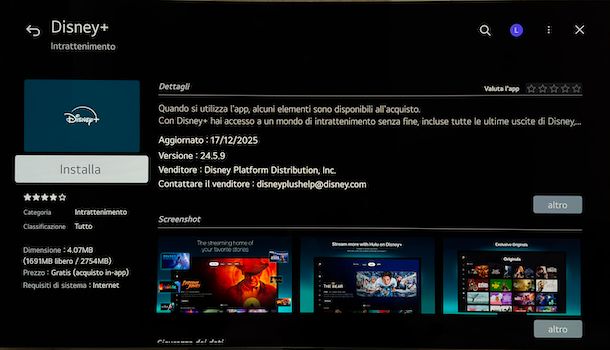
Se possiedi una Smart TV LG, sappi che Disney+ supporta diversi modelli dotati di webOS 3.0 o versioni successive, tra cui le Smart TV LG prodotte dal 2016 in poi, oltre ai modelli KMC e OSCAR.
Per scaricare l’app di Disney+ sul tuo televisore LG, prendi il telecomando e premi il tasto Home (quello con l’icona della casa) per accedere alla schermata principale. A questo punto, utilizza i tasti direzionali per selezionare la voce APPS dall’elenco orizzontale delle applicazioni e premi il tasto centrale/OK per aprire lo store delle app.
Una volta all’interno dello store, seleziona l’icona della lente d’ingrandimento collocata in alto a destra per avviare la ricerca. Dopodiché, digita “disney” nel campo di ricerca utilizzando la tastiera virtuale a schermo oppure una mini tastiera wireless, se ne possiedi una. Dai risultati di ricerca, individua Disney+ nella sezione APP E GIOCHI e selezionalo.
Fatto ciò, premi sul tasto Installa e attendi che il download e l’installazione vengano completati. Una volta terminata l’operazione, pigia sul bottone Avvia per aprire l’applicazione.
A questo punto, premi sul tasto ACCEDI per effettuare il login con un account Disney+ esistente oppure seleziona il pulsante ABBONATI ORA se desideri creare un nuovo account e attivare un abbonamento.
Come scaricare app Disney Plus su Smart TV Samsung
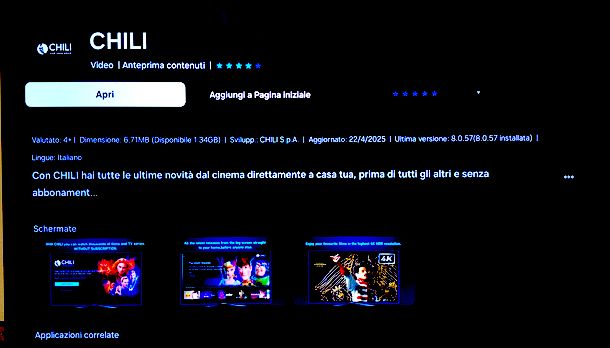
Se ti stai chiedendo come scaricare app Disney Plus su TV Samsung, sono lieto di informarti che il servizio di streaming supporta le Smart TV dell’azienda sudcoreana (la maggior parte dei modelli a partire dal 2016) che utilizzano il sistema operativo Tizen.
Se Disney+ non è preinstallato sulla tua TV, puoi scaricare l’app dal Samsung App Store per iniziare a guardare i contenuti. Inoltre, se hai una Smart TV Samsung prodotta dal 2018 in poi e un piano Disney+ idoneo, potresti essere in grado di guardare alcuni film e serie in HDR10+, un formato video HDR10 migliorato.
Per procedere con il download, prendi il telecomando tradizionale o il Samsung Smart Remote e premi il tasto Home (quello con l’icona della casa). Dopodiché, utilizza il tasto freccia sinistra per attivare la barra laterale di sinistra e seleziona Cerca.
Ora, attiva il campo di ricerca Film, Programmi TV, Giochi, Applicazioni e altri situato in alto e digita “disney” utilizzando la tastiera virtuale oppure una mini tastiera wireless.
A questo punto, utilizza i tasti freccia per selezionare Disney+ tra i risultati di ricerca e premi il bottone centrale per confermare la selezione. Nella schermata dell’app, pigia sul bottone Installa per procedere con il download e l’installazione.
Una volta completata l’operazione, premi sul pulsante Apri per avviare l’applicazione. Se preferisci, puoi anche selezionare Aggiungi a Pagina iniziale per aggiungere l’applicazione alla schermata Home: in questo caso, usa le frecce direzionali per scegliere la posizione desiderata nel menu orizzontale delle app e premi il tasto centrale per confermare e aggiungere l’icona.
Come scaricare app Disney Plus su Smart TV Sony

Se possiedi una Smart TV Sony con sistema operativo Google TV, scaricare l’app di Disney+ è davvero semplice grazie all’integrazione con il Google Play Store.
Per iniziare, prendi il telecomando e premi il tasto Home (sempre quello con l’icona della casa) per accedere alla schermata principale. Dopodiché, individua il menu App nella parte superiore dello schermo e seleziona il campo Cerca app e giochi per avviare la ricerca all’interno del Play Store. Premi il tasto centrale per confermare.
Successivamente, digita “disney” utilizzando la tastiera virtuale a schermo oppure una mini tastiera wireless e seleziona Disney+ dalla sezione Apps dei risultati di ricerca. Nella pagina dedicata all’applicazione, premi sul tasto Installa per avviare il download e l’installazione.
Una volta completata l’operazione, pigia sul pulsante Apri per avviare l’app. A questo punto, premi sul pulsante ACCEDI per effettuare il login con un account Disney+ esistente oppure schiaccia il tasto ABBONATI per crearne uno nuovo e attivare un abbonamento.
Come scaricare app Disney Plus su TV Philips

Se hai un TV Philips, la procedura per scaricare l’app di Disney+ varia a seconda del sistema operativo installato sul tuo televisore.
Se il tuo televisore Philips utilizza il sistema operativo Titan OS, ecco come procedere. Per prima cosa, premi il tasto Home (quello con l’icona della casa) sul telecomando per accedere alla schermata principale. La schermata Home rappresenta il centro del televisore, simile a quella di uno smartphone o di un tablet, dalla quale puoi sfogliare tutte le opzioni di intrattenimento disponibili.
Dopodiché, spostati sulla scheda Applicazioni nella parte superiore della schermata Home. Questa sezione contiene una raccolta di applicazioni e siti Web adattati appositamente per la visione su TV.
Una volta all’interno della scheda Applicazioni, puoi scorrere tra le diverse app disponibili. Philips propone anche una sezione denominata Applicazioni in primo piano, che presenta una gamma di app consigliate che puoi selezionare e installare direttamente.
Per facilitare la ricerca, le app sono organizzate in categorie come Nuovo, Video, Intrattenimento, Notizie o Lifestyle. Individua Disney+ tra le applicazioni disponibili e procedi con l’installazione.
Se invece il tuo modello utilizza Google TV, i passaggi da seguire sono praticamente identici a quelli descritti nel capitolo precedente dedicato alle Smart TV Sony, dato che entrambi i sistemi si basano sulla stessa piattaforma di “Big G”.
Come scaricare app Disney Plus su TV Panasonic

Possiedi un TV Panasonic? Anche in questo caso, la procedura per scaricare l’app di Disney+ dipende dal sistema operativo presente sul tuo televisore.
Se il tuo televisore utilizza il sistema operativo Fire TV OS, puoi procedere con il download e l’installazione cercando l’app Disney+ direttamente dall’app store predefinito. Accedi allo store delle applicazioni dal menu principale del televisore, cerca Disney+ utilizzando la funzione di ricerca e procedi con l’installazione premendo sul pulsante dedicato.
Se invece il tuo modello è dotato di Google TV, i passaggi da compiere sono uguali a quelli visti nel capitolo precedente per le Sony.
Come scaricare app Disney Plus su smartphone e tablet
Vediamo ora come scaricare app Disney Plus su smartphone e tablet, più precisamente sui dispositivi Android e su iPhone e iPad. Trovi spiegato tutto in dettaglio qui di seguito.
Android
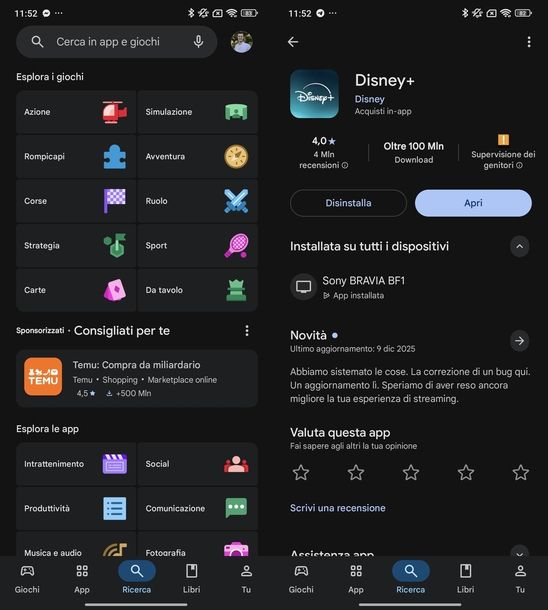
Disney+ supporta telefoni e tablet dotati di sistema operativo Android 5.0 Lollipop o versioni successive.
Se ti stai chiedendo come scaricare l’app di Disney Plus sul tuo smartphone o tablet Android, i passaggi che devi compiere sono i seguenti: prendi il dispositivo, sbloccalo, accedi alla Home screen e/o al drawer e seleziona l’icona del Play Store (quella con il triangolo multicolore).
Una volta aperto lo store, tocca la voce Ricerca nella barra di navigazione in basso, poi fai tap sul campo Cerca in app e giochi situato in alto. Digita “disney” e seleziona il risultato opportuno dall’elenco dei suggerimenti (es. disney plus). A questo punto, fai tap sull’app Disney+ per accedere alla sua pagina dedicata.
Eventualmente, puoi velocizzare questi passaggi collegandoti direttamente alla sezione del Play Store dedicata all’app di Disney+ leggendo questo tutorial dal dispositivo mobile e premendo sul link che ti ho appena fornito.
In seguito, premi sul pulsante Installa e poi avvia l’applicazione, sfiorando il pulsante Apri comparso sul display. In alternativa, per avviare l’app, seleziona l’icona dell’applicazione (quella con il logo Disney) che è stata appena aggiunta alla schermata home e/o al drawer.
Se utilizzi un dispositivo su cui non è presente il Play Store (es. uno smartphone Huawei con AppGallery), puoi scaricare Disney+ tramite uno store alternativo, come ti ho spiegato nel mio tutorial su come installare app su Huawei.
Dopo aver completato la procedura di download e installazione dell’app e una volta visualizzata la schermata principale della stessa, fai tap su ACCEDI per accedere a un account esistente oppure premi sul pulsante ABBONATI per creare un nuovo account e sottoscrivere un abbonamento.
iOS/iPadOS
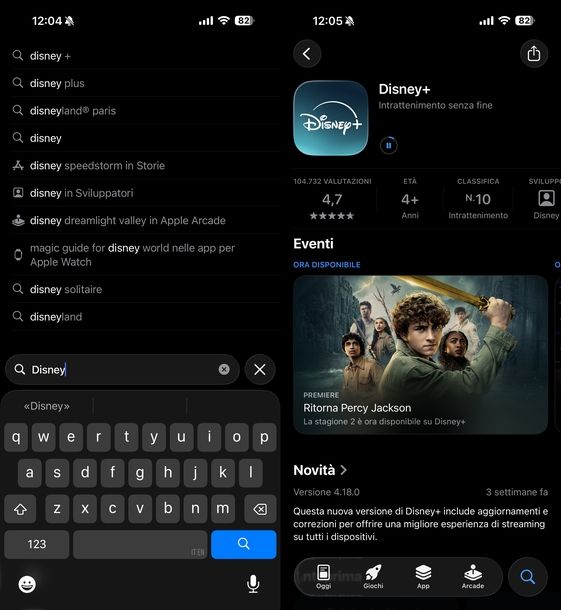
Disney+ supporta iPhone e iPad dotati di iOS/iPadOS 16.5 e versioni successive. Per scaricare l’app dedicata, provvedi in primo luogo a prendere il tuo dispositivo, a sbloccarlo, ad accedere alla Home screen e/o alla Libreria app e a selezionare l’icona dell’App Store (quella con lo sfondo grigio e la “A” blu).
Nella nuova schermata che ora ti viene mostrata, fai tap sul campo Giochi, app e altro ancora situata in basso, digita “Disney+” nel campo di ricerca visualizzato e seleziona il suggerimento pertinente dall’elenco proposto, dopodiché fai tap sul nome dell’applicazione per accedere alla sezione dedicata dello store.
Eventualmente, puoi velocizzare i passaggi appena indicati collegandoti direttamente alla sezione dell’App Store dedicata all’app Disney+ leggendo questo tutorial dal dispositivo in questione e premendo sul link che ti ho appena fornito.
Dopo aver computo i passaggi di cui sopra, fai tap sui pulsanti Ottieni e Installa e autorizza il download tramite Face ID, Touch ID o password dell’ID Apple.
Apri poi Disney+, selezionando il pulsante Apri comparso sul display oppure sfiorando la relativa icona (quella con il logo Disney) che è stata aggiunta alla schermata Home e/o alla Libreria app.
A questo punto, premi sul pulsante ACCEDI per effettuare il login a un account esistente utilizzando il tuo indirizzo email e la password. In alternativa, fai tap sul link disneyplus.com/next per aprirlo nel browser predefinito (es. Google Chrome) e procedere con la creazione di un nuovo account e l’attivazione di un abbonamento.
Come scaricare app Disney Plus su computer

Se preferisci guardare i contenuti di Disney+ dal tuo computer, sappi che il servizio è accessibile tramite i principali browser, tra cui Google Chrome, Microsoft Edge, Mozilla Firefox e Safari.
Nello specifico, su PC Windows è possibile utilizzare Chrome in versione 71 e successive (supportato su Windows 7 e versioni successive), Edge (supportato su Windows 10 e versioni successive) e Firefox in versione 68 e successive (supportato su Windows 7 e versioni successive). C’è anche l’app dedicata.
Su Mac, invece, sono supportati Safari dalla versione 11 in poi (su macOS 10.12 Sierra e versioni successive), Chrome dalla release 75 in su (su macOS 10.10 Yosemite e versioni successive) e Firefox dalla versione 68 in poi (su macOS 10.9 Mavericks e versioni successive). Se possiedi un Chromebook, l’ultima versione di Chrome è supportata su Chrome OS 79 e versioni successive.
Nei prossimi paragrafi ti illustrerò come scaricare e utilizzare l’app di Disney+ su PC Windows, dove è disponibile un’applicazione dedicata tramite il Microsoft Store, e su Mac, dove potrai accedere al servizio tramite browser o creare una Web App.
Come scaricare app Disney Plus su PC Windows
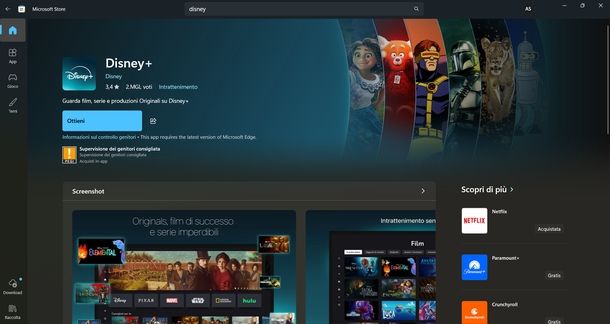
Se utilizzi un PC Windows, puoi scaricare l’app ufficiale di Disney+ direttamente dal Microsoft Store. L’applicativo è disponibile su PC e console Xbox con sistema operativo Windows 10 versione 19041.0 o successiva.
Per procedere, avvia il Microsoft Store dal Desktop, dalla barra delle applicazioni o dal menu Start. Una volta aperto lo store, digita “disney” nel campo Cerca app, giochi e altro ancora situato in alto e premi Invio sulla tastiera.
Dai risultati di ricerca, clicca su Disney+ per aprire la pagina dedicata all’applicazione. In alternativa, puoi accedere direttamente alla pagina dell’app tramite questo link. Dopodiché, premi sul bottone Ottieni e attendi che il download e l’installazione vengano completati.
Una volta terminata l’operazione, pigia sul pulsante Apri per avviare l’applicazione. A questo punto, clicca sul tasto ACCEDI in alto a destra per effettuare il login con un account Disney+ esistente. Se invece desideri crearne uno nuovo, digita il tuo indirizzo email nel campo Email e premi sul bottone ABBONATI ORA per procedere con la creazione dell’account e l’attivazione dell’abbonamento.
Come scaricare app Disney Plus su Mac
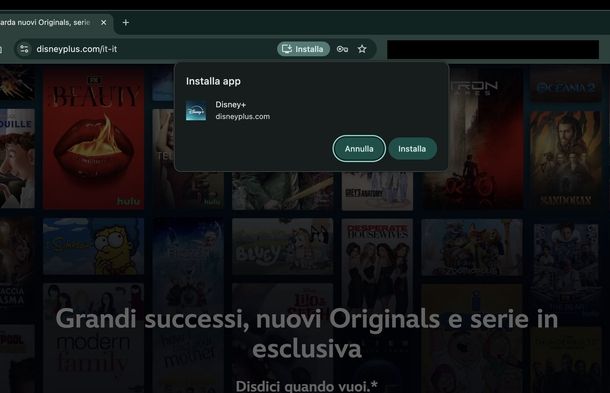
Se utilizzi un Mac, purtroppo non esiste un’app nativa di Disney+ disponibile sull’App Store. Tuttavia, puoi accedere facilmente al servizio di streaming tramite il browser che preferisci.
Per iniziare, avvia il tuo browser preferito (es. Safari) e collegati al sito ufficiale di Disney+. Una volta caricata la pagina, clicca sul tasto ACCEDI in alto a destra per effettuare il login con un account esistente.
Se invece desideri creare un nuovo account, digita il tuo indirizzo email nel campo Email e premi sul bottone ABBONATI ORA per procedere con la registrazione e l’attivazione dell’abbonamento.
Se desideri un’esperienza più simile a quella di un’app nativa, puoi trasformare il sito di Disney+ in una Progressive Web App (PWA) da avviare direttamente dal Dock, da Applicazioni o dal Launchpad.
Se utilizzi Google Chrome, ecco come procedere: apri il browser di “Big G” e collegati al sito di Disney+. A questo punto, potresti vedere comparire automaticamente un pulsante Installa nella barra degli indirizzi: in tal caso, cliccaci sopra per procedere con l’installazione della Web app.
In alternativa, clicca sui tre puntini in alto a destra, seleziona Trasmetti, salva e condividi dal menu che appare e poi clicca su Installa Disney+…. Infine, premi sul tasto Installa per completare l’installazione della Web app.
Per maggiori informazioni su come creare Web app con Chrome (e con altri browser), ti consiglio di consultare la mia guida su come mettere YouTube su PC, nella quale trovi istruzioni dettagliate che funzionano anche con il sito di Disney+.

Autore
Salvatore Aranzulla
Salvatore Aranzulla è il blogger e divulgatore informatico più letto in Italia. Noto per aver scoperto delle vulnerabilità nei siti di Google e Microsoft. Collabora con riviste di informatica e ha curato la rubrica tecnologica del quotidiano Il Messaggero. È il fondatore di Aranzulla.it, uno dei trenta siti più visitati d'Italia, nel quale risponde con semplicità a migliaia di dubbi di tipo informatico. Ha pubblicato per Mondadori e Mondadori Informatica.





